ai创建渐变网格怎么修改网格?illustrator
1、下面,举例演示操作。
选取矩形工具,画出一个矩形;

2、然后,在菜单栏这里,顺序点:对象--创建渐变网格;
这时,会弹出一个创建渐变网格的对话框。
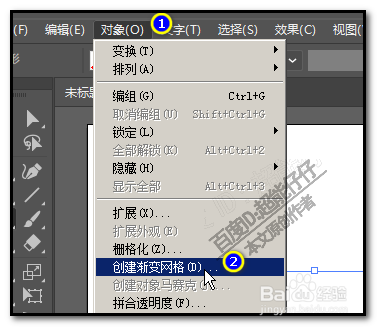
3、然后,在框中设置行数,列数等等;
再点确定;
画板上矩形即显示网格。

4、要修改网格,我们需要用到直接选择工具;
按A键,选取直接选择工具(白箭头)
每条网格相交都有一个锚点;比如,要把某个锚点两边的线给调成弧线。
那么,用直接选择工具,点一下此锚点,选中锚点。

5、选中锚点后,我们可以看到,锚点的上下左右都显示出各两个实心的圆点;
这是手柄;鼠标点击其中一个圆点,拖拉,即可把这条线拉成弧线。

6、又比如,想把右边倒数第二条纵向的网格线向右边移一移;
那么,我们用直接选择工具,把这一条网格线所在的所有锚点全选中。


7、然后,鼠标点住这些锚点的任意一个锚点,水平方向,向右边移,移到目标位置放开鼠标。
看,整条网格线给移向右边了。鼠标在其他空位置点一下,取消锚点的选择。


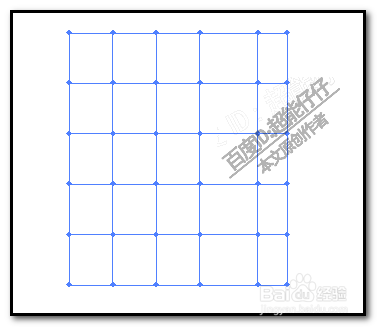
声明:本网站引用、摘录或转载内容仅供网站访问者交流或参考,不代表本站立场,如存在版权或非法内容,请联系站长删除,联系邮箱:site.kefu@qq.com。
阅读量:77
阅读量:78
阅读量:160
阅读量:65
阅读量:176